Habilite el tema oscuro para Configuración y aplicaciones modernas en Windows 10
Windows 10 presenta una nueva apariencia más oscura para las aplicaciones modernas. Después de seguir los sencillos pasos de este artículo, podrá comprobarlo. Tenga en cuenta que este truco está disponible desde el lanzamiento de Windows 10 compilación 10056. Veamos cómo es la nueva apariencia oscura.
Así es como se ve la aplicación de configuración predeterminada en Windows 10:
Ahora haz lo siguiente:
- Cierre la aplicación Configuración.
- Abierto Editor de registro.
- Vaya a la siguiente clave de registro:
HKCU \ SOFTWARE \ Microsoft \ Windows \ CurrentVersion \ Themes \ Personalize
Consejo: ver Cómo saltar a la clave de registro deseada con un clic.
- Cree un nuevo valor DWORD aquí llamado Sistema UsosLuzTema y deje su valor como 0 (cero).
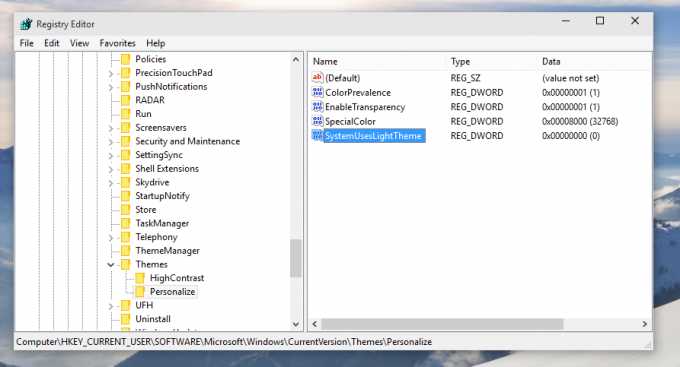
- Abra la aplicación Configuración. Utilizará el nuevo tema del sistema más oscuro:

Vea el siguiente video:
Habilite el tema oscuro para Configuración y aplicaciones modernas en Windows 10 RTM
Usar Tweaker de Winaero. Implementé la capacidad de activar el tema oscuro para Configuración y aplicaciones con solo dos casillas de verificación. Juegue con las opciones en Apariencia -> Esquema de color oscuro y vea si el resultado es utilizable para usted. Personalmente, me gusta la apariencia más oscura de Windows 10 más que el esquema de color predeterminado (claro):

¿Qué opinas del tema oscuro? Personalmente, prefiero la apariencia más clara. Los temas oscuros son difíciles de leer para mis ojos. ¿Y usted?
Créditos: @ Whistler4Ever


